Bir USB Bağlantısı Kullanarak Yükleme
Burada, aygıt ile bilgisayarı USB kablosu ile bağlayıp sürücüyü yükleme prosedürü açıklanır.
 ÖNEMLİ
ÖNEMLİUSB'yle bağlantı kurulduysa, kullandığınız aygıta ve ortama bağlı olarak, aygıt bilgilerini alma işlevini kullanamayabilirsiniz.
Önkoşullar
İsteğe bağlı USB arabirim kartının yüklenmesi (kullandığınız aygıt için gerekiyorsa)
Aygıtın sayfa açıklama dili seçimi (tak ve kullan) işlev ayarı (kullandığınız aygıt için gerekiyorsa)
Aygıtta kullandığınız sürücü ile eşleştirmek için [PDL Seçimi (Tak ve Çalıştır)] öğesini ayarlayın. Ayarlama yöntemi hakkında bilgi için aygıt kılavuzuna bakın.
Bilgisayarı başlatırken yönetici ayrıcalıkları olan bir kullanıcı olarak oturum açın.
[Masaüstü] ekran görüntüsü (Windows 8.1/Server 2012/Server 2012 R2 kullanırken)
Prosedürler
1.
Aygıtın gücünü kapatın.
2.
Yükleme programını başlatın.
Web sitesinden indirilmiş yükleme programını kullanıyorsanız
İndirilen dosyayı çift tıklatarak açın. Açıldıktan sonra yükleme programı otomatik olarak başlamazsa [Setup.exe] dosyasını çift tıklatın.
Verilen CD-ROM'u kullanıyorsanız
(1) CD-ROM'u bilgisayara yerleştirin.
CD-ROM menüsü görüntülenmezse, sonraki "Ayrıntıları aç" öğesini tıklatın.
Aşağıdaki prosedürü izleyerek yükleme programını başlatın.
Eğer bir CD-ROM yerleştirmenizi isteyen bir mesaj görüntülenirse veya Windows Explorer görüntülenirse: [MInst.exe] öğesini yürütün.
Eğer hiçbir şey görüntülenmezse: CD-ROM simgesini çift tıklatın.
Yukarıdaki [MInst.exe] dosyası yoksa: CD-ROM'un sürücü klasöründeki [Setup.exe] dosyasını yürütün.
[Setup.exe] dosyasını yürüttüyseniz 3. adıma geçin.
(2) Dil seçim ekranı görüntülenirse bir dil seçin → [OK] düğmesini tıklatın.
(3) Menü ekranından [Kurulum]'u tıklatın.
(4) [Bağlantı Tipini seçin.] ekranı görüntülenirse [USB Bağlantısı]'nı seçin → [Sonraki] düğmesini tıklatın.
(5) Görüntülenen ekranda, yüklenecek sürücünün veya sürücülerin seçildiğini doğrulayın → [Yükle]'yi tıklatın.
(6) CANON YAZILIM LİSANS SÖZLEŞMESİ içeriğini onaylayın → [Evet]'i tıklatın.
Bir dil seçin → [İleri] düğmesini tıklatın.
4.
CANON YAZILIM LİSANS SÖZLEŞMESİ görüntülenince içeriği onaylayın → [Evet]'i tıklatın.
5.
[USB Bağlantısı] öğesini seçin → [İleri] düğmesini tıklatın.
Ekrandaki talimatlara göre yükleme işlemine devam edin.
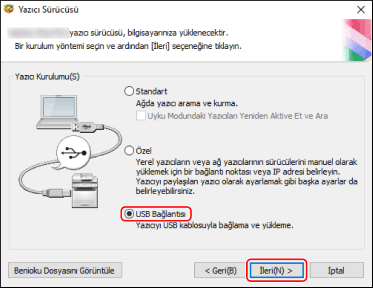
6.
Aşağıdaki ekran görüntülendiğinde, aygıtı ve bilgisayarı bir USB kablosuyla birbirine bağlayın → aygıtın gücünü açın.
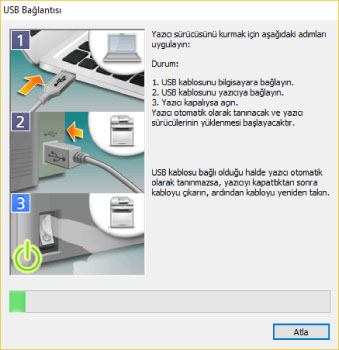
Ekrandaki talimatlara göre yükleme işlemine devam edin.
Yukarıdaki ekranda yükleme işlemi başarısız olursa, bundan sonra görüntülenecek olan "Ayrıntıları aç" öğesini tıklatın ve gerekli işlemleri yapın.
Aşağıdaki prosedürü uyguladıktan sonra sürücüyü yeniden yükleyin.
(1) Aygıtı ve bilgisayarı bir USB kablosuyla birbirine bağlayın → aygıtı açın.
(2) [Aygıt Yöneticisi]'ni görüntüleyin.
[ Başlat menüsü]'nden görüntülüyorsanız
Başlat menüsü]'nden görüntülüyorsanız
 Başlat menüsü]'nden görüntülüyorsanız
Başlat menüsü]'nden görüntülüyorsanız[ ] düğmesini sağ tıklatın → menüden [Aygıt Yöneticisi]'ni seçin.
] düğmesini sağ tıklatın → menüden [Aygıt Yöneticisi]'ni seçin.
 ] düğmesini sağ tıklatın → menüden [Aygıt Yöneticisi]'ni seçin.
] düğmesini sağ tıklatın → menüden [Aygıt Yöneticisi]'ni seçin.[Denetim Masası]'ndan görüntülüyorsanız
[Donanım ve Ses] (veya [Donanım]/ [Sistem ve Bakım]) > [Aygıt Yöneticisi]'ni görüntüleyin.
(3) [Diğer aygıtlar]'da hedef aygıtı sağ tıklatın → aygıtı kaldırmak için menüyü seçin.
(4) Aygıt adını onaylayın.
Canon + <kullanılan modelin adı>
7.
[Yeniden Başlat] (veya [Çıkış]) öğesini tıklatın.